애플 컴퓨터(맥북/아이맥/맥) 구매 전 알아야할 사항들은?

2020년 아이맥 신형 발매기념으로 준비했다.
애플 컴퓨터와 노트북 구매 전 알아야할 사항들을 정리했다.
특히, 처음 구매하는 사람이라면 이번 기회에 알아두면 도움이 된다.
애플제품만의 특이점(?!)들을 모른다면 나중에 후회할 수 있다.
그럼 애플의 맥, 아이맥, 맥북프로 구매전 알아야할 사항과 어떤 점을 조심해야하는지 알아보자.
* 현직 프로그래머로 iOS / Android / Windows / MAC 클라이언트 프로그램을 만들고 있다.
맥, 아이맥, 맥북.... 다양한 애플 제품라인업 무엇이 다를까?
일반 데스크탑 형태의 컴퓨터 부터 아이맥, 맥북까지 다양한 라인업을 가지고 있다.
애플제품 구매가 처음이라면 고민이 될텐데 사용환경에 따라 선택하면 된다.
그럼 각 맥제품에 대해 살펴보자.

| 상세내용 | |
| 맥북에어 맥북프로 |
애플의 노트북제품들로 '에어'와 '프로' 구분이 된다.  맥북에어 : 휴대성이 강화된 노트북으로 13.3인치의 디스플레이와 무게는 1.29Kg이다. 고성능 작업은 어렵지만 일상적인 용도에서는 충분히 활용이 가능하다. 간단하게 직장인들의 '출장용'또는 '대학생'노트북으로 쓰인다고 이해하면 된다. 대학생이 주 타겟으로 그래서 가격도 저렴하다. 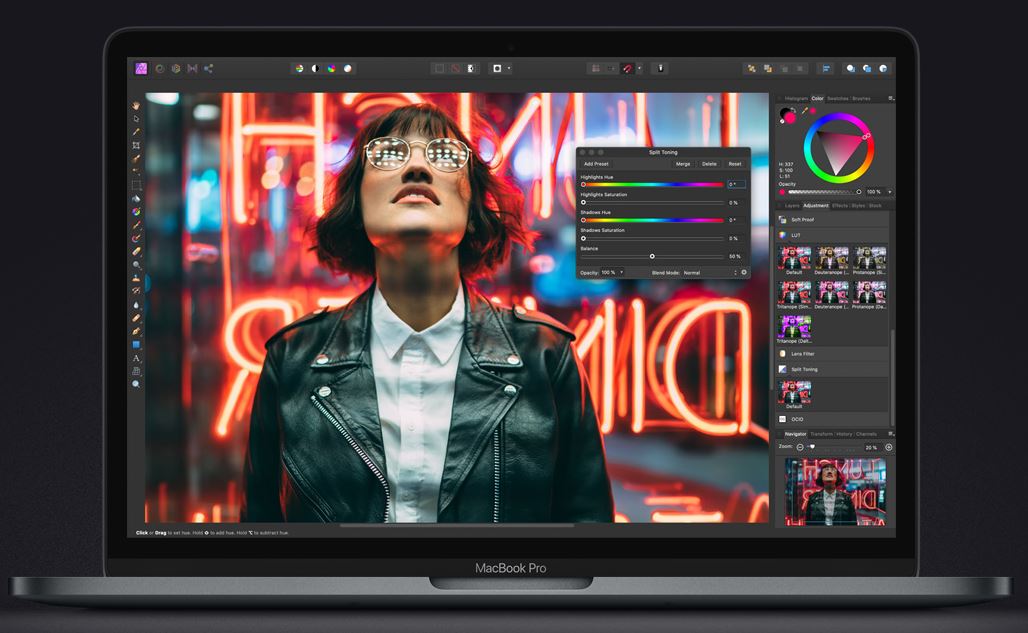 맥북프로 : 프로라는 이름처럼 프로(?!)들이 사용한다. 컴퓨터 관련 직종의 사람들을 타겟으로 나온 노트북이라 에어에 비해 뛰어난 성능을 자랑한다. 그래서 가격도 비싸다. 무게는 13인치 1.4Kg, 16인치 2.0Kg으로 맥북 에어에 비해 무거워 휴대성이 떨어진다. |
| 맥미니 맥프로 |
데스크탑 제품으로 '맥미니'와 '맥프로'와의 간극이 어마어마하다. 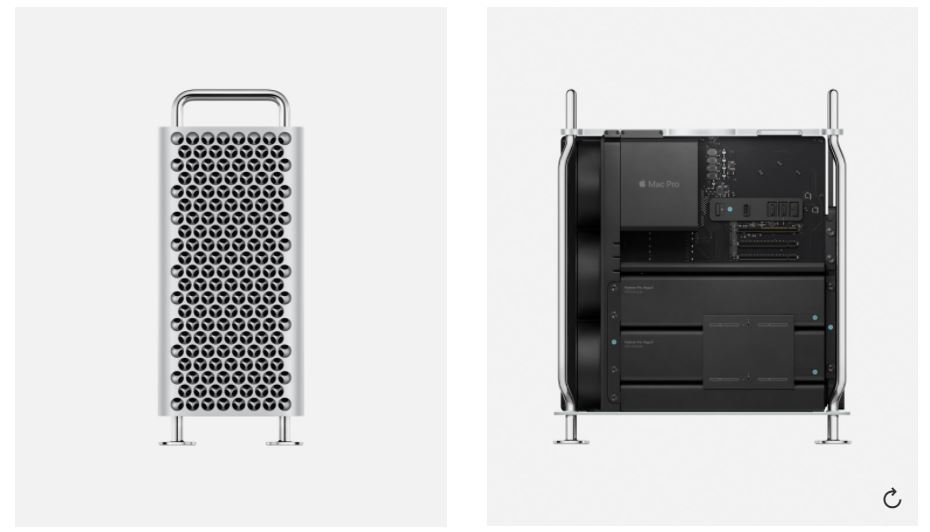 맥프로 : 약 800만원에 판매 중인 초고사양 프리미엄 컴퓨터다. 각 업계의 '전문가'들을 대상으로 나왔다. 컴퓨터에 대해 빠삭한 사람이 대다수라 상세내용은 생략.  맥미니 : 100~200만원대의 컴퓨터로 가격적인 부분에서 안심해도 된다. '미니'라는 이름처럼 정말 작은 데스크탑이다. 그렇다고 성능이 떨어지는건 아니니 안심하자. 주의점으로 일반 데스크탑처럼 각종 부품을 셀프로 업그레이드하기가 힘들다. |
| 아이맥 아이맥프로 |
아이맥은 일체형 컴퓨터, 즉 '모니터'와 '데스크탑'이 모두 탑재된 제품이다.  아이맥프로 : 맥프로와 동일하다. 비싸다.... (630만원) 전문가용도라 상세 설명은 생략.  아이맥 : "일반인"용도의 컴퓨터로 노트북(맥북) 대비 뛰어난 성능을 자랑한다. 가격도 노트북(맥북)보다 저렴해서 가성비를 노리는 사람은 아이맥을 선택하면 된다. 특히, 2020 모델 기준 27인치 5K 기본 모델 제품이 가성비가 좋다. |
정리를 하면 아래와 같다.
노트북(휴대성) : 맥북
데스크탑 : 맥미니
일체형 : 아이맥
개인적으로 사족을 붙이면 노트북의 경우 '휴대성'이 주목적이라 '에어'정도만 되도 충분히 만족스럽게 사용할 수 있다.
컴퓨터를 통한 전문적인 작업 / 고사양한 게임이 아니라면 가격이 저렴한 에어를 구매하고 여유돈으론 데스크탑을 별도로 구매를 하는게 좋다.
단점으로 맥북에어는 발열이 심하다고 알려졌다.
맥북프로는 에어보다 '고성능' 스펙을 자랑하고 있어 일반인(?)들 보단 관련직종에 종사하는 사람들에게 좋다.
물론, 본인이 고성능 스펙을 좋아한다면 말리지 않겠지만 ...
단순 웹서핑/영상감상/문서작업등 간단한 작업이라면 맥북 에어로도 충분히 만족스럽게 작업이 가능하다.
데스크탑과 일체형 PC 중 고민하는 사람이라면 개인적으로 27인치 5K 아이맥 모델을 가장 추천한다.
성능도 뛰어나도 비싼 5K모니터도 기본이 제공되어 가성비가 정말 좋다.
성능이 뛰어난 만큼 오랜기간 활용할 수 있다.

2020-08-23일자 기준, 5K 모니터의 가격
5K모니터 가격을 보고나면 200만원 중후반 대의 아이맥이 스펙 대비 비싼 모델이 아니란걸 알 수 있다.
위의 판매 리스트 중 가장 최신모델은 LG전자의 150만원대 모니터다.



아이맥의 모든 포트는 뒷면에 위치해 깔끔하게 구성되어 있다.
그리고 옆에서 보면 뒷면이 오목하게 튀어 나와있다.
셀프 업그레이드를 하기 위해선 모니터의 전면액정을 뜯어야하는데, 일반인 수준에선 하기도 힘들고 떼어낸 액정을 다시붙이기 위한 테이프가 별도로 필요하다.
대신, 램은 뒷면에 전용공간이 있어 누구나 쉽게 업그레이드가 가능하다.
즉, 아이맥은 '램 업글'이 부담없이 가능해 노트북 보다 스펙향상이 쉽다.
끝으로 해상도가 전부는 아니지만 실제로 사용을하면 체감이 바로 된다.
모니터를 통해 영상/활자를 자주 접하는 환경에 놓여있다면 고해상도가 좋다.
이부분은 다른 포스팅에서도 많이 언급을 해서 생략.
참고 : 인포리 지름신블로그 - 맥북프로
초고사양 하이엔드 모델인 아이맥프로와 맥프로를 구매하는 사람들은 어차피 관련직종, 전문가들일테니 알아서 사자.
 |
맥북프로도 정말 잘 나온 노트북이다. 일반 사용자들이 활용하기에는 오버스펙이라 추천을 하지 않는것이다. 본인이 고사양게임을 즐기거나 특정직군에 있어 리소스 사용량이 많다면 당연히 맥북프로가 좋다. 그리고 대학생들의 경우 공식홈페이지를 통해 '학생할인'이 가능하니 잊지말자. 애플학생대학인 보러가기 |
맥 제품은 구매시기도 봐야한다 ?! (추가로 업그레이드 사항도)
애플의 맥(아이맥/맥북/맥미니) 제품들은 제품 출시일이 일정하지 않다.
홈페이지에 있는 제품을 구매했는데 출시된지 2년이 넘는 과거모델을 구매하는 경우가 생긴다.
이부분이 맥을 처음 구매하는 사람들이 쉽게 놓치는 부분이다.
맥제품 생산은 애플에서만 하고 있기때문에 신제품이 나오지않으면 과거제품들을 사용할 수 밖에 없다.
그래서 꼭 구매 전 출시일을 확인하고 구매해야한다.
확인방법은 아래를 가이드대로 진행하면 된다.
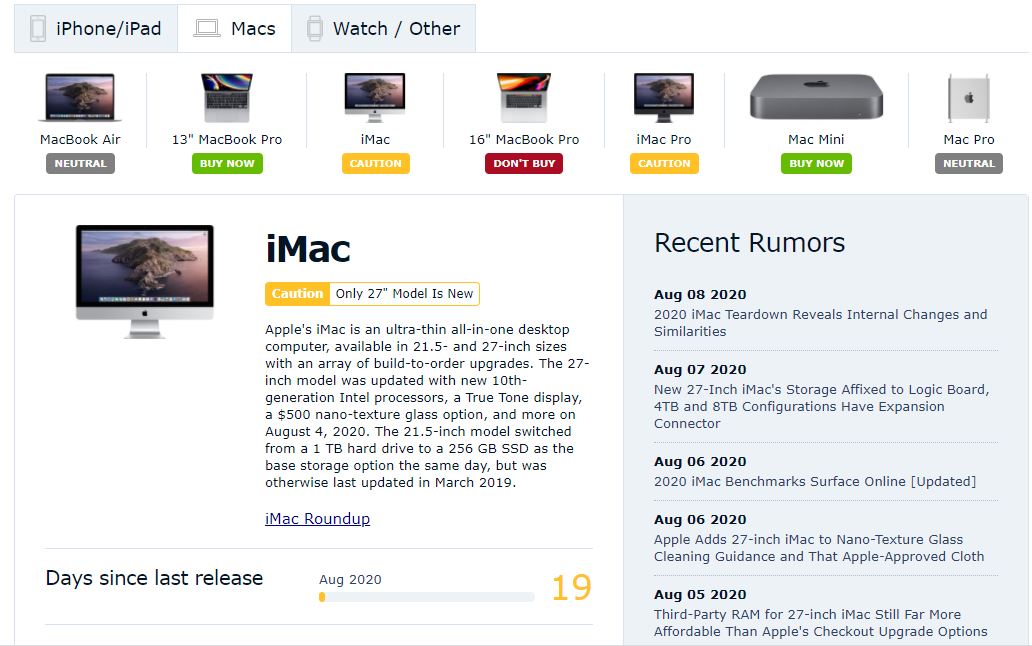
맥 정보 확인 사이트 : 보러가기
확인 방법은 간단하다.
위의 사이트에 접속을 후 아래로 화면을 내리면 애플 MAC제품들의 출시일이 정리되어 있다.
그래서 가능한 출시일이 비교적 최신인 제품을 구매하는게 좋고 '위험'표시가 되어 있는 제품은 출시된지 오래된 제품이다.
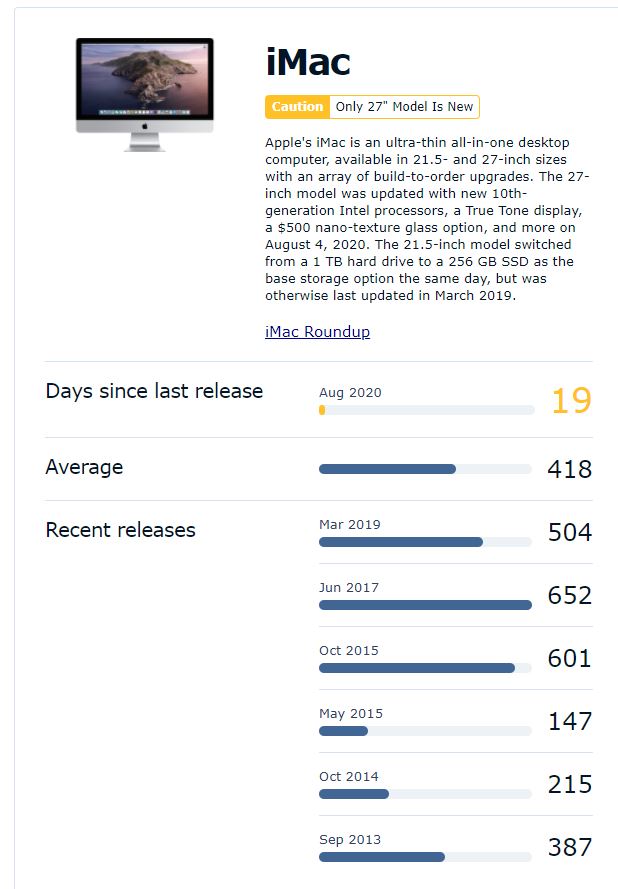
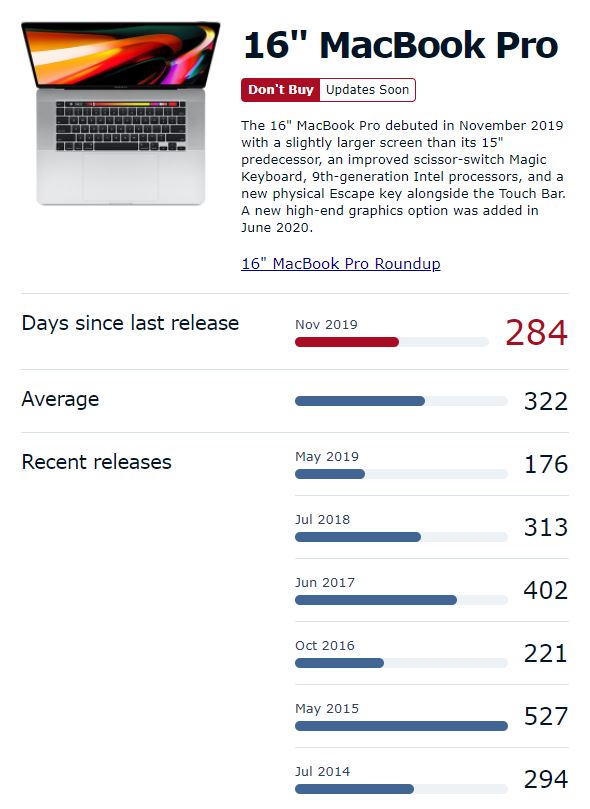
예시로 2개의 제품을 살펴보자.
아이맥의 경우 27인치 제품이 최근에 출시되었다.
위에 위험표시가 되어있는건 사양은 기존 기본구성에 'CPU'만 바뀐터라 해당 사이트에선 추천하지 않고 있다.
그렇지만, 다음세대 모델은 ARM이라는 새로운 아키텍처로 구성된 CPU가 확실시 되고 있어 CPU 바뀌기전 마지막 모델이 될 수 있다.
이처럼 출시일 외에도 스펙 상 큰변화가 없는 경우도 있어 .... 구매할때 꼼꼼하게 찾아보는게 좋다.
우측의 맥북프로는 출시된지 284일이 지났다.
과거 출시날짜를 보면 '신규모델' 출시가 임박했다는걸 추측 해볼 수 있다.



인포리의 경우 2017년도에 아무것도 모르고 애플공식홈페이지에 있는 2015년 모델을 구매했는데, 구매하고 몇달만에 신규모델이 출시되어 후회했었다.
그래서 이글을 쓰게 됐다.
다른 사람들은 '꼭' 확인하고 구매하자.
 |
출시 된 지 오래된 제품들을 불가피하게 구매해야한다면 '애플공식홈페이지'가 아닌 일반 오픈마켓 쇼핑몰을 이용하는게 유리하다. 공식홈페이지보다 할인율이 높아 가격적으로 유리하다. |
애플 MAC은 '셀프 업그레이드'가 힘들다.



일반적인 컴퓨터와 노트북들을 생각하면 오산이다.
애플 컴퓨터들은 분해자체가 힘들다.
업그레이드 하는 부분이 주로 '램' 과 'CPU', '그래픽카드' 등일 텐데 이부분이 납땜되어 있는 '온보드'형태의 구성으로 이루어진 경우가 많다.
물론 해당이 안되는 경우가 있고 제품연식에 따라 달라 상세내용은 홈페이지에서 조회를 하자.
아무튼 업그레이드 과정이 힘들고 진행을 해도 '램' 정도만 간단하게 할 수 있다.
그외에 다른 부품을 어찌어찌 구해서 끼우더라도 맥 OS와 '호환'이 되지 않아 제대로 사용할 수 없는 경우도 있어 주의가 필요하다.


맥미니와 아이맥을 예로 업그레이드 관련 정보를 준비했다.
맥미니는 2018년 이후부터 사용자가 RAM 장착이 불가능하게 바꼇고 아이맥은 우측 사진처럼 RAM 정도는 셀프로 업그레이드가 가능하다.
이처럼 맥 제품들은 '업그레이드'자체가 힘들어 구매 전 미리미리 알아보고 구매하는게 좋다.
맥미니 사례 처럼 중간에 업그레이드 정책이 바뀌는경우도 있으니 방심하지 말자.
필요한 업그레이드는 구매 전 애플 CTO(Configure To Order)라는 불리는 사용자 커스텀 주문을 통해 옵션을 추가해야한다.
그런데, 애플 CTO도 비싸다.
과도한 노트북 옵션에 대해 조심하라고 포스팅을 남기적이 있다.
애플제품도 동일하다.
옵션의 가격이 정말 비싸다.

맥북에어 기본가격 : 1,320,000원
최고사양 업글가격 : 2,995,000원
이처럼 업그레이드로만 기본가격의 2배가 넘는 금액이 발생한다.
그만큼 옵션의 추가가격이 정말 비싸서 옵션으로 추가되는 금액이 크다면 다른 모델을 찾아보는것도 한 방법이다.
특히나 '저장장치'로 인한 금액이 과도하게 발생하는데 일부 애플 판매점에서 자체 CTO로 판매하는곳도 있고 사설업체에서 저렴하게 업그레이드가 가능하다.
그래서 불가피하게 '옵션'을 추가해야한다면 애플 공식홈페이지에서 구매를 하는것보다 일반 애플 대리점에서 구매를 하면 좀 더 저렴하게 업그레이드를 할 수 있고 위험부담이 있지만 '사설'업체를 이용하는것도 한 방법이다.
물론, 돈이 많다면 그냥 하면 된다...
 |
애플의 CTO를 하게 되면 작업 기간으로 인해 배송기간이 늘어난다. 그리고 저장공간의 추가 비용이 비싸기 때문에 외장하드를 활용하는것도 한가지 방법이다. |

아무래도 '애플'에서만 생산하는 컴퓨터라 일반 윈도우 기반 컴퓨터를 생각하면 안된다.
포스팅 내내 언급했듯이 '출시일'이 정해져 있지 않아 오늘 구매한 제품이 2년전 모델일 수 있다.
그래서 애플제품을 소개할땐 항상 '출시일'에 빨리 구매하고 많이 이용하는게 좋다고 설명하는 이유다.
그만큼 기회비용을 줄일 수 있다.
그리고 옵션선택 시 금액 쭉쭉오르기 때문에 잘 살펴보고 구매를 하는게 좋다.
이것저것 옵션을 추가하다보면 다른 모델을 구매하는게 유리한 경우도 있다.
그럼 맥 구매에 도움이 됐길
관련 글 / 참조 링크
맥제품 보러가기
애플케어 플러스 가입방법과 혜택 (애플 보험?)
돈아끼는 노트북 구매법(옵션을 조심하자)
-
'구매가이드' 카테고리의 다른 글
| 다이슨헤어드라이어/JMW드라이기 단점과 장점 및 구매 추천정보 (0) | 2020.09.10 |
|---|---|
| 정수기 구매추천정보 : 렌탈 장단점, 직수형/저수조형/언더싱크.. (0) | 2020.09.04 |
| 다이슨에어랩(dyson-airwrap) 50만원의 가치가 있을까?(제품정보/사용법/정품등록) (0) | 2020.08.28 |
| 판매급증 칫솔살균기와 칫솔건조기 구매 필수 정보 (0) | 2020.08.24 |
| 무더운 여름을 식혀 줄 여름이불, 정말 차이가 있을까? (0) | 2020.07.14 |
| 음식물 처리기의 단점과 장점(음식물분쇄기/건조/미생물) (3) | 2020.07.09 |
| 제습기 장단점과 용량 등 구매 추천 정보(장마철 추천) (0) | 2020.06.24 |
| 여름 쿨매트 장점과 단점, 곰팡이 방지법(쿨젤매트/워터매트..) (0) | 2020.06.24 |










댓글